Convertir NEF a JPEG - Cómo Convertir de NEF a JPEG sin Perder Calidad
Todos los fotógrafos que toman fotos con fines personales o comerciales desean asegurarse de que las imágenes tengan una alta calidad, pero sin que esto signifique imágenes con tamaños grandes. Las fotos tomadas con cámaras Nikon vienen en formato NEF, y es posible que tengas dificultades para importar las fotos NEF en diversas herramientas de edición de fotos al ajustar tus imágenes.
Intenta convertir el NEF a JPEG para evitar este escenario, ¿adivina qué? Te diremos cómo convertir NEF a JPEG.
Parte 1. ¿Qué es un archivo NEF? ¿Cuáles son las diferencias entre un archivo NEF y JPEG?
Antes de convertir NEF a JPEG, es bastante importante conocer el formato de archivo de imagen NEF y por qué deberías convertir NEF a JPEG. NEF significa Nikon Electronic Format, un formato de archivo de imagen diseñado para fotos en formato RAW de Nikon. Al igual que otros archivos de imagen RAW, un archivo NEF puede almacenar cualquier cosa capturada por el sensor de la cámara. También te permite ajustar el color, el contraste, el equilibrio de blancos y la saturación.
Además de admitir datos de 14 o 12 bits, el formato NEF depende de la cámara que capture las imágenes. El formato de archivo NEF es popular, pero muchos dispositivos no admiten la apertura de estas imágenes. Por lo tanto, el debate entre NEF y JPEG siempre ha sido interesante. JPEG es el formato de archivo de imagen más popular y común para fotografías. Si tienes la intención de cargar las fotos en la impresión de imágenes y en la web, los archivos se guardarán en formato JPEG.
Dado que las imágenes NEF son archivos RAW, no se mantendrá el equilibrio, lo que diferencia a las imágenes JPEG y NEF entre sí.
Los archivos NEF son grandes, lo que te permite disfrutar de una mejor calidad de imagen que JPEG, que ofrece tamaños de archivo comparativamente más pequeños que NEF. Además de ocupar menos espacio, el formato JPEG es compatible con todos los dispositivos, mientras que el formato NEF no lo es.
Parte 2. El Método Eficiente para Pasar de NEF a JPEG en Windows y Mac
HitPaw Video Converter ha introducido una nueva función que facilita la conversión de fotos al formato de archivo de imagen deseado. Por lo tanto, si deseas convertir NEF a JPEG, HitPaw Video Converter te será útil. Es un software profesional que, a pesar de ofrecer servicios avanzados y de alta calidad, no tiene una interfaz de usuario complicada.
Algunas características de HitPaw Video Converter [Versión para Windows y Mac]:
- Te permite convertir las imágenes a múltiples formatos de foto, incluyendo JPEG, PNG, HEIC, TIFF, BMP, etc.
- Convierte varias imágenes en lotes.
- No afecta la resolución de tus fotos.
- Ofrece una interfaz de usuario sencilla.
- Funciona a una velocidad rápida de 120X.
- Permite descargar archivos de música de Spotify rápidamente.
Cómo convertir NEF a JPEG con HitPaw Video Converter [versión para Mac]:
Paso 1. Instala HitPaw Video Converter en tu PC o Mac después de descargarlo desde el sitio web oficial o el enlace anterior. A continuación, abre el software y haz clic en "Caja" antes de seleccionar "Convertir Imagen".

Paso 2.Haz clic en el ícono para añadir imágenes que deseas convertir a JPEG.

Paso 3.Después de importar las fotos NEF, ve a "Convertir todo" y selecciona JPEG como formato de archivo de imagen de destino.

Paso 4.Haz clic en el ícono "Convertir todo" para iniciar la conversión de las fotos a formato JPEG.

Parte 3. Cómo Convertir NEF a JPEG en Mac con Vista Previa
Otra forma de convertir NEF a JPEG es mediante Vista Previa. Lo bueno de convertir NEF a JPEG es que no lleva mucho tiempo hacerlo. En su lugar, puedes seguir la sencilla guía a continuación para aprender cómo convertir NEF a JPEG.
Paso 1.Abre Vista Previa y carga las imágenes que deseas convertir.
Paso 2.Haz clic en el ícono "Exportar" en el menú Archivo. Si deseas convertir varias imágenes, selecciona "Exportar imágenes seleccionadas".
Paso 3.Ahora puedes seleccionar el formato deseado al que deseas convertir tus fotos. A continuación, elige JPEG como formato de imagen de destino.
Paso 4.Después de cambiar el nombre de la foto, selecciona la carpeta donde deseas guardar la imagen. Descarga la foto en la ubicación deseada haciendo clic en el ícono "Guardar".

Parte 4. ¿Cómo convierto archivos NEF a JPEG en Photoshop?
Si tienes problemas para abrir las imágenes NEF en tu dispositivo, puedes convertir NEF a JPEG con la ayuda de Photoshop. Usando Photoshop, puedes realizar diversas técnicas de edición de fotos, independientemente de que Photoshop ofrezca una interfaz de usuario complicada.
Por lo tanto, si eres un editor de fotos profesional, te resultará fácil convertir NEF a JPEG a través de Photoshop. A continuación, te indicamos cómo hacerlo:
Paso 1.Visita el sitio web oficial de Photoshop, instala Photoshop en tu Mac y luego ábrelo. Haz clic en "Archivo > Guardar como" para cargar la foto que deseas convertir a JPEG.
Paso 2.En el menú desplegable "Formato", elige JPEG como formato de destino. Si deseas mantener la mayor calidad de la imagen JPEG, también puedes ajustar la calidad de la foto.
Paso 3.Después de convertir NEF a JPEG, haz clic en el ícono "Guardar" para descargar la foto en la ubicación deseada.
Conclusión
Este artículo resume las excelentes formas de convertir NEF a JPEG. Si no sabes cómo convertir NEF a JPEG, puedes leer esta guía informativa. HitPaw Video Converter, a pesar de todas las dificultades, se presenta como la mejor opción para convertir NEF a JPEG Nikon. A pesar de ofrecer una interfaz de usuario sencilla, HitPaw Video Converter asegura que las fotos no pierdan resolución al convertirlas a otro formato.
Preguntas Más Frecuentes sobre NEF a JPEG
P1. NEF VS. JPEG: ¿Cuál es mejor?
R1.
Pedir un claro ganador entre NEF y JPEG puede ser demasiado. NEF ofrece archivos RAW con una alta resolución, pero también tienen un tamaño de archivo grande.
Por otro lado, JPEG es un formato bastante común que no tiene la misma calidad de imagen que NEF, pero los archivos almacenados en formato JPEG son mucho más pequeños que los de NEF. Además, JPEG es compatible con múltiples dispositivos y puedes editar fotos con cualquier herramienta.
Desafortunadamente, no se puede decir lo mismo de NEF, ya que varios dispositivos y herramientas solo permiten importar fotos NEF debido a su gran tamaño de archivo. Te dejamos la decisión a ti para que elijas el formato de imagen que mejor se adapte a tus necesidades.
P2. ¿Perderé calidad al convertir un archivo NEF a JPEG?
R2.
Es posible que se pierda calidad de imagen al convertir NEF a JPEG. Muchos usuarios se han quejado de perder la forma original de las fotos una vez que se convierten de NEF a imágenes JPEG. Afortunadamente, no tendrás este tipo de problema con HitPaw Video Converter.
Esta brillante herramienta de terceros garantiza que las fotos que edites no pierdan resolución y puedas retocar las imágenes sin problemas.









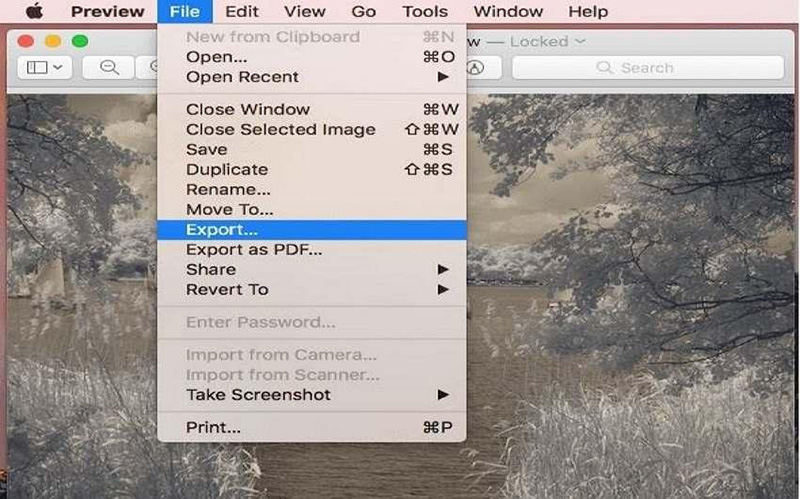

 HitPaw Video Converter
HitPaw Video Converter 
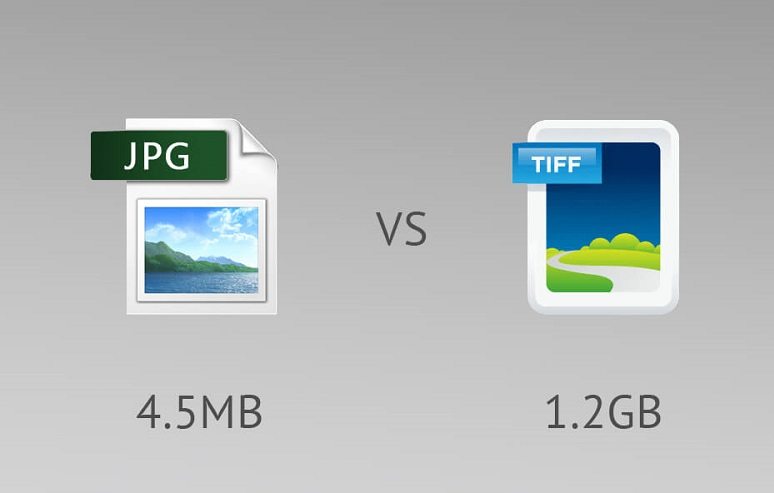


Compartir este artículo:
Valorar este producto:
Juan Mario
Redactor jefe
Trabajo como autónomo desde hace más de cinco años. Siempre me impresiona encontrar cosas nuevas y los últimos conocimientos. Creo que la vida no tiene límites, pero yo no los conozco.
Más ArtículosDejar un comentario
Introduce tu opinión sobre los artículos de HitPaw